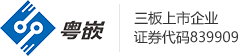Sun推出的JSP(Java Server Pages)是一種執行于服務器端的動態網頁開發技術,它基于Java技術。執行JSP時需要在Web服務器上架設一個編譯JSP網頁的引擎。配置 JSP 環境可以有多種途徑,但主要工作就是安裝和配置Web服務器和JSP引擎。
下面就以Tomcat作為JSP引擎,配合Tomcat、Apache、IIS這三種Web服務器來講述3種搭建JSP運行環境的方案。
一、相關軟件介紹
1、 J2SDK:Java2的軟件開發工具,是Java應用程序的基礎。JSP是基于Java技術的,所以配置JSP環境之前必須要安裝J2SDK。
2、 Apache服務器:Apache組織開發的一種常用Web服務器,提供Web服務。
3、 Tomcat服務器:Apache組織開發的一種JSP引擎,本身具有Web服務器的功能,可以作為獨立的Web服務器來使用。但是,在作為Web服務器方面,Tomcat處理靜態HTML頁面時不如Apache迅速,也沒有Apache健壯,所以我們一般將Tomcat與Apache配合使用,讓Apache對網站的靜態頁面請求提供服務,而Tomcat作為專用的JSP引擎,提供JSP解析,以得到更好的性能。并且Tomcat本身就是Apache的一個子項目,所以Tomcat對Apache提供了強有力的支持。對于初學者來說,Tomcat是一個很不錯的選擇。
4、 mod_jk.dll:Apache組織Jakarta項目組開發的使Apache支持Tomcat的插件。有了這個插件,Tomcat能夠和Apache進行無縫連接。
5、 tc4ntiis.zip:Apache組織Jakarta項目組開發的使IIS支持Tomcat的插件。
二、 軟件下載
1、j2sdk Webjx.Com
版本:j2sdk1.4.1(35.9MB)
地址:http://java.sun.com/j2se/1.4.1/download.html
http://www.timefound.com.cn/info/data/resource/download/j2sdk-1_4_1_01-windows-i586.exe 20070108
2、Apache2
版本:Apache2.0.43(6.69MB) 地址:http://www.apache.inetcosmos.org/dist/httpd/binaries/win32/
3、Tomcat4
版本:4.1.21(8.33MB)
地址:http://jakarta.apache.org/builds/jakarta-tomcat-4.0/release/
http://apache.seekmeup.com/tomcat/tomcat-5/v5.5.20/bin/apache-tomcat-5.5.20.exe20070108
http://tomcat.apache.org/download-55.cgi#5.5.20
4、mod_jk.dll: (136KB)
地址:http://jakarta.apache.org/builds/jakarta-tomcat-connectors/jk/release/
5、tc4ntiis.zip(220KB)
地址:http://members.ozemail.com.au/~lampante/howto/tomcat/iisnt/tc4ntiis.zip
以上均為免費軟件。
三、 配置前的準備
(一)準備一個測試用的JSP網頁
打開文本編輯器,比如記事本,輸入下列代碼,并保存為test .jsp(注意擴展名為.jsp)。
以下為引用的內容:
|
不管哪種方案,在安裝和配置JSP引擎之前必須先完成J2SDK的安裝。
1、安裝J2SDK
在Windows下,直接運行下載的j2sdk-1_4_1_01-windows-i586.exe文件,根據安裝向導安裝到一個目錄,例如安裝到f:\j2sdk 1.4.1;
2、 添加環境變量
(1)如果你的操作系統是Win 98,可以用記事本直接編輯Autoexec.bat,添加下面命令行:
以下為引用的內容:
PATH=%PATH%;f:\j2sdk1.4.1\bin
SET JAVA_HOME=f:\j2sdk1.4.1
SET CLASSPATH=f:\j2sdk1.4.1\lib\tools.jar
保存后,重新啟動計算機,這樣所添加的環境變量才會有效。
(2)如果你的操作系統是Win2000,那么右擊“我的電腦”,在彈出菜單中選擇"屬性"→"系統特性" →"" →"環境變量", 彈出環境變量對話框,就可以編輯系統的環境變量了。添加PATH、JAVA_HOME和CLASSPATH三個變量,變量值同上。
四、 JSP環境的配置方案
(一)方案一:J2SDK+Tomcat
在這種方案里Tomcat既作為JSP引擎又作為Web服務器,配置比較簡單。
1、安裝Tomcat
直接運行下載的jakarta-tomcat-4.0.1.exe,按照一般的Windows程序安裝步驟即可安裝好Tomcat,安裝時它會自動尋找J2SDK的位置。例如安裝到f:\tomcat4。
2、配置Tomcat的環境變量
添加一個新的環境變量TOMCAT_HOME,變量值為f:\tomcat4,添加方法同J2SDK環境變量的配置方法。
3、測試默認服務
設置完畢后就可以運行Tomcat服務器了。用f:\tomcat4\bin\startup.exe啟動Tomcat,用f:\tomcat4\bin\shutdown.exe關閉。(如果在執行startup.exe或shutdown.exe的時候提示Out of Environment Space錯誤,選擇DOS 窗口的菜單中的"屬性"→" 內存"→" 常規內存", 把"初始環境"由"自動"修改成"2816"就可以了。)
啟動Tomcat后,打開瀏覽器,在地址欄中輸入http://localhost:8080(Tomcat默認端口為8080),如果在瀏覽器中看到Tomcat的歡迎界面,表示Tomcat工作正常。
4、測試項目
把剛才準備好的test.jsp放在f:\Tomcat\webapps\examples\jsp目錄下, 在地址欄中輸入http://localhost:8080/examples/jsp/test.jsp,如果瀏覽器中顯示"Hello World!",則說明你的JSP環境配置成功了!
由于Tomcat本身具有web服務器的功能,因此我們不必安裝Apache,當然它也可以與Apache集成到一起,下面介紹。
(二)方案二:J2SDK+Apache+Tomcat
雖然Tomcat也可以作Web服務器,但其處理靜態HTML的速度比不上Apache,且其作為Web服務器的功能遠不如Apache,因此把Apache和Tomcat集成起來,用Apache充當Web服務器,而Tomcat作為專用的JSP引擎。這種方案的配置比較復雜,但是能讓Apache和Tomcat完美整合,實現強大的功能。
注意,因為IIS Web服務器默認使用80端口,而Apache的默認端口也是80,所以如果你使用的是Win2000操作系統,而且預裝了IIS,為方便請在進行以下操作之前先將IIS服務停掉。
1、安裝Apache
運行下載的apache_2.0.43-win32-x86-no_ssl.exe,按照向導安裝到f:\Apache2。(注意,Apache2.0.43安裝成功后,必須將f:\Apache2\htdocs目錄下的index.html.en改名為index.html,這樣在測試默認服務時才會正常顯示Apache的歡迎界面)。
2、測試Apache默認服務
安裝完后,Apache服務器就已經自動運行了。打開瀏覽器,在地址欄中輸入:http://localhost(Tomcat默認端口為80),如果在瀏覽器中看到Apache的歡迎界面,說明Apache工作正常。
3、 按照方案一的步驟安裝Tomcat,并保證它正常運行。
4、 將下載的mod_jk-2.0.42.dll復制到f:\Apache2\modules目錄下。
5、 建立mod_jk模塊工作所需要的工作文件。
打開文本編輯器,輸入下列語句:
以下為引用的內容:
workers.tomcat_home=f:\tomcat4 (讓mod_jk模塊知道Tomcat)
workers.java_home=f:\j2sdk1.4.1 (讓mod_jk模塊知道JSDK)
ps=\
worker.list=ajp13 (mod_jk的模塊版本)
worker.ajp13.port=8009 (mod_jk的工作端口)
worker.ajp13.host=localhost
worker.ajp13.type=ajp13
worker.ajp13.lbfactor=1
把上面的語句以workers.properties為文件名保存在f:\Tomcat4\conf目錄下(注意:文件的擴展名是.properties)。
6、 配置Apache。 用文本編輯器打開f:\Apache2\conf\httpd.conf
1)找到"DirectoryIndex",在index.html.var后面再添加index.jsp;
2)在httpd.conf的加入下面這段代碼(括號里為解釋) Webjx.Com
以下為引用的內容:
LoadModule jk_module modules/mod_jk-2.0.42.dll
(裝載mod_jk模塊,用于處理Apache和Tomcat的連接)
JkWorkersFile "f:/tomcat4/conf/workers.properties"
(指出mod_jk模塊工作所需要的工作文件workers.properties的位置)
JkMount /servlet/* ajp13
JkMount /*.jsp ajp13
(將所有servlet 和jsp請求通過Ajp13的協議送給Tomcat,讓Tomcat來處理)
3)添加完畢后保存。
7、 配置Tomcat
用文本編輯器打開f:\Tomcat4\conf\server.xml。因為Tomcat4默認不啟用Ajp13,所以查找到如下這段代碼:
以下為引用的內容:
|
然后保存,現在Tomcat和Apache的整合配置基本完成了。
8、 整體測試
把test.jsp放在f:\Tomcat\webapps\examples\jsp 目錄下,依次啟動Apache2,Tomcat4。打開瀏覽器,在地址欄里輸入http://localhost:8080/examples/jsp/test.jsp,如果瀏覽器中出現"Hello World!",則Tomcat重新配置后工作正常;在地址欄中輸入http://localhost/examples/jsp/test.jsp,若與http://localhost:8080/examples/jsp/test.jsp的結果相同,那就表明Apache和Tomcat整合成功了!
(三)方案三:J2SDK+IIS+Tomcat Webjx.Com
Windows平臺下常用的Web服務器無疑是IIS,正常情況下IIS不支持JSP,我們可以通過使用一個IIS到Tomcat重定向插件,使IIS能夠將所有的JSP請求發送到Tomcat執行,可以使IIS增加處理JSP的功能。如果你已經習慣了使用IIS,那么可以嘗試這種配置。(如果您已經安裝過Apache服務器,為了便于后面的操作請先卸載Apache。)
1、按照方案一的步驟安裝Tomcat,并保證它正常運行。(例如安裝到f:\tomcat4); Webjx.Com
2、將下載的tc4ntiis.zip直接解壓縮到f:\tomcat4目錄下。查看配置所需要的文件,確保它們在以下位置:
f:\tomcat4\server\lib\ajp.jar
f:\tomcat4\server\lib\tomcat-util.jar f:\tomcat4\bin\native\isapi_redirect.dll f:\tomcat4\conf\ntiis\workers.propertiesf:\tomcat4\conf\ntiis\uriworkermap.properties f:\tomcat4\conf\ntiis\iis_redirect.reg
f:\tomcat4\log\iis_redirect.log Webjx.Com
3、用文本編輯器打開f:\tomcat4\conf\ntiis\workers.properties ,修改下列值為:
workers.tomcat_home=f:\tomcat4
workers.java_home=f:\j2sdk1.4.1
4、雙擊f:\tomcat4\conf\ntiis\iis_redirect.reg ,將此注冊文件內的信息添加到注冊表中,但是要修改log_fileworker_file 、worker_mount_file這三個鍵的鍵值,以適合你的環境(比如本文中的Tomcat就安裝在f:\tomcat4,而不是默認的c:\tomcat4)。添加并修改完畢后如下圖。
5、打開Internet服務管理器,在默認站點上添加一個新的虛擬目錄,名稱為jakarta,這個虛擬目錄指向f:\tomcat4\bin\native ,并啟動該默認站點。
6、在Internet服務管理器中用鼠標右鍵單擊服務器名,選擇"屬性"→主屬性中"WWW服務"的"編輯" →"ISAPI篩選器"選項卡,添加一個ISAPI篩選器,名字為Jakarta Redirect,可執行文件指定為f:\Tomcat4\bin\native\isapi_redirector.dll。在添加ISAPI過濾器后, Jakarta Redirect的狀態是一個紅色的向下的箭頭,重新啟動IIS服務,就會變成綠色的箭頭。
7、編輯 server.xml 文件并保存(同方案二的第7步)。
8、重新啟動IIS和Tomcat。
9、測試項目:把test.jsp放在f:\Tomcat\webapps\examples\jsp 目錄下。打開瀏覽器,在地址欄里輸入http://localhost:8080/examples/jsp/test.jsp,如果瀏覽器中出現"Hello World!",則Tomcat重新配置后工作正常;在地址欄中輸入http://localhost/examples/jsp/test.jsp,若與http://localhost:8080/examples/jsp/test.jsp的結果相同,那就表明IIS和Tomcat整合成功了!
五、結束語
搭建JSP的運行環境是學習JSP技術的基礎,JSP引擎種類很多,配置方法也很多,而且軟件的版本也在不斷的升級,大家可以根據自己的需要和實際情況選擇合適的配置方法。希望本文給出的幾種JSP環境配置方案,對想學習JSP的人有所幫助。